המר, ערוך ודחוס סרטונים/שמע ב-1000+ פורמטים באיכות גבוהה.
איך לשלוח קבצים גדולים? 5 סודות למחשב ולנייד
שליחת קבצים גדולים, החל מתמונות וסרטונים ברזולוציה גבוהה ועד מסמכים ענקיים, היא צורך נפוץ כיום. עם זאת, מתסכל שלא ניתן לשתף אותם בדוא"ל עקב מגבלות גודל. כיצד לשלוח קבצים גדולים, במקרה זה? מאמר זה מספק חמש דרכים מעשיות לשליחה חלקה של קבצים גדולים בין מכשירים שונים, כולל Windows, Mac, iPhone ו-Android. גלו כעת כיצד לשלוח קבצים גדולים ללא מגבלות גודל קובץ ולשתף הכל בכל הפלטפורמות!
רשימת מדריכים
הדרך הטובה ביותר לשלוח קבצים גדולים לכל הפלטפורמות על ידי דחיסה השתמש ב-Google Drive כדי לשלוח קבצים גדולים ב-Windows וב-Mac כיצד להשתמש ב-WeTransfer כדי לשלוח קבצים גדולים משולחן העבודה שיתוף קבצים גדולים מטלפון אנדרואיד דרך קישור תמונות גוגל הדרך המהירה ביותר לשלוח קבצים גדולים באייפון דרך AirDropהדרך הטובה ביותר לשלוח קבצים גדולים לכל הפלטפורמות על ידי דחיסה
שליחת קבצים גדולים בין פלטפורמות יכולה להיות אתגר עבור כל אחד, מכיוון שהם אינם מוגנים מפני מגבלות גודל ומהירות העברה איטית. זו הסיבה ש... 4Easysoft Total Video Converter כאן! תוכנה עוצמתית זו נועדה לעזור לכולם להמיר, לדחוס ולערוך קבצים בקלות. יש לה מדחס וידאו, המאפשר לך להקטין את גודל קובץ הווידאו מבלי לאבד יותר מדי איכות, כך שלמידת שליחת קבצים גדולים לכל הפלטפורמות תהיה קלה הרבה יותר. היא מאפשרת לך להתאים את קצב הסיביות, הרזולוציה, הפורמט והגדרות דחיסה אחרות לאיזון הטוב ביותר בין גודל לאיכות. יתר על כן, כלי זה מציע כלי עריכה בסיסיים עם חיתוך, חיתוך, סיבוב ועוד, מה שהופך אותו לשימושי במיוחד לכל צרכי המולטימדיה שלך, ללא קשר לפורמט.

הפחת את גודל הקובץ מבלי לפגוע באיכות, מה שמקל על שיתוף קבצים גדולים.
המרה למגוון רחב של פורמטים, תוך הבטחת תאימות בין פלטפורמות.
צפה בסרטונים בתצוגה מקדימה לאחר הדחיסה, כדי להבטיח שהתוצאה הרצויה תושג.
השתמש בהאצת GPU כדי להאיץ את תהליך הדחיסה.
100% Secure
100% Secure
שלב 1הפעל את 4Easysoft Total Video Converter על מסך שולחן העבודה שלך. מהמסך הראשי, נווט אל לשונית הווידג'ט "ארגז כלים" למעלה. כאן תראה יותר מ-15 ערכות כלים בתוכנית; אתר את האפשרות "מדחס וידאו" ולחץ עליה.

שלב 2כדי להתחיל, לחצו על כפתור "הוסף" באמצע חלון "מדחס וידאו" כדי להעלות את הסרטון לדחיסה. לאחר מכן, השתמשו במחוונים או בכפתור "למעלה/למטה" כדי להגדיר את הגודל וקצב הסיביות לערכים הרצויים.
לאחר מכן, בחר את פורמט הפלט המועדף עליך על ידי לחיצה על התפריט הנפתח "פורמט". לחץ על כפתור "תצוגה מקדימה" כדי לסקור את הסרטון הדחוס שלך.

שלב 3לאחר שסיימתם את ההגדרות שלכם והייתם מסכימים עם התצוגה המקדימה, הקצה שם לקובץ הדחוס ובחר תיקיית יעד לפני לחיצה על כפתור "דחיסה". כעת, יהיה לכם קל לשלוח קבצים גדולים בין פלטפורמות ומכשירים שונים!
השתמש ב-Google Drive כדי לשלוח קבצים גדולים ב-Windows וב-Mac
אם אתה לא רוצה דחיסת סרטוני GB ל-MBל-Google Drive יש דרך פשוטה ויעילה לשלוח קבצים גדולים ב-Windows וב-Mac. על ידי העלאת קבצים אלה ל-Google Drive שלך, תוכל ליצור קישור ולהעתיק ולהדביק אותו בכל פלטפורמת העברת הודעות לשיתוף ישיר. בנוסף, Google Drive עובד עם שירותי גוגל אחרים כמו Gmail, מה שהופך את שיתוף הקבצים להרבה יותר קל לניהול. כך תשלח קבצים גדולים באמצעות Google Drive:
שלב 1פתחו את Google Drive והיכנסו לחשבון Google שלכם. התחלו עם כפתור "חדש" ובחרו "העלאת קובץ" או "העלאת תיקייה". קבעו את הקבצים או התיקיות שברצונכם לשלוח.
שלב 2בהמשך, לחצו לחיצה ימנית על הקובץ/תיקייה שהועלה, לאחר מכן בחרו "שתף", תוכלו לבחור באפשרות "העתק קישור" ולבחור "כל מי שיש לו את הקישור יכול לצפות או לערוך"; אחרת, בחרו "שתף" ורשום את כתובת הדוא"ל של הנמען.
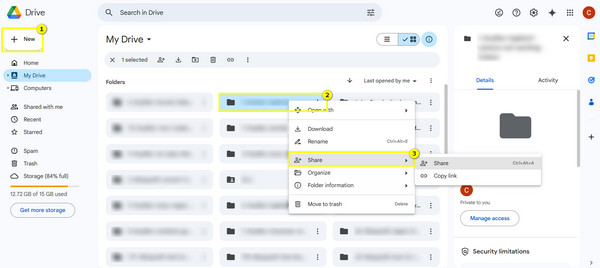
כיצד להשתמש ב-WeTransfer כדי לשלוח קבצים גדולים משולחן העבודה
שיטה מועילה נוספת למשתמשים שבוחרים בפתרון מהיר ופשוט במחשבים השולחניים שלהם היא WeTrasfer. באמצעות כלי זה, ניתן לשלוח קבצים גדולים עד 2 ג'יגה-בייט בחינם על ידי העלאתם לפלטפורמה ויצירת קישור לשיתוף. כל שעליכם לעשות הוא להזין את כתובת הדוא"ל של הנמען ולשלוח את הקבצים. אם ברצונכם לשלוח יותר מ-2 ג'יגה-בייט של קבצים, תוכלו לשדרג ל-WeTransfer Pro, המכסה שליחת קבצים עד 200 ג'יגה-בייט. בכל פעם שאתם ממהרים, אפשרות זו ללא טרחה, WeTransfer, היא כלי נהדר שיהיה לכם במחשב השולחני. בצעו את השלבים הבאים כדי ללמוד כיצד לשלוח קבצים גדולים:
שלב 1פתחו כל דפדפן אינטרנט וחפשו את WeTransfer. התחילו בלחיצה על כפתור "הוסף קבצים" או "הוסף תיקיות" כדי לייבא את הקבצים/תיקיות שברצונכם לשלוח. ניתן לשלוח עד 2 ג'יגה-בייט בחינם.
שלב 2לאחר מכן, הזינו את כתובת הדוא"ל של הנמען וגם את שלכם. ניתן גם להוסיף משבצת וגם הודעה. לאחר שתסיימו, לחצו על כפתור "העברה" כדי לשלוח את הקובץ הגדול באופן מיידי.
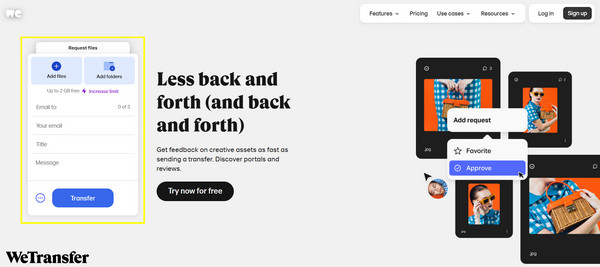
שיתוף קבצים גדולים מטלפון אנדרואיד דרך קישור תמונות גוגל
אם אתם משתמשים במכשיר אנדרואיד, אחד הפתרונות הפשוטים ביותר לשליחת קבצים גדולים הוא באמצעות קישור לתמונות גוגל. בדומה למחשב שולחני, אתם פשוט צריכים להעלות את התמונות או הסרטונים שלכם לאפליקציית תמונות גוגל, ליצור קישור שניתן לשתף, להעתיק ולהדביק אותו בכל אפליקציית העברת הודעות. בעזרת תכונה זו, תוכלו לשתף מספר תמונות או סרטונים גדולים מבלי לחשוב על מגבלות אחסון או מהירות איטית. גוגל תמונות מספקת גם יוצר סרטים כדי לערוך את הסרטונים שלך. כדי להבין זאת במלואו, עיין בשלבים הבאים כיצד לשלוח קבצי וידאו גדולים מאנדרואיד, בין אם לשימוש אישי או מקצועי.
שלב 1באפליקציית תמונות גוגל באנדרואיד, בחרו בקפידה את התמונות או הסרטונים שברצונכם לשתף. לחצו על כפתור "שתף" ובחרו באפשרות "צור קישור".
שלב 2העתיקו את הקישור הניתן לשיתוף והעבירו אותו לנמען באמצעות דוא"ל, הודעת טקסט או פלטפורמת העברת הודעות על ידי הדבקתו.
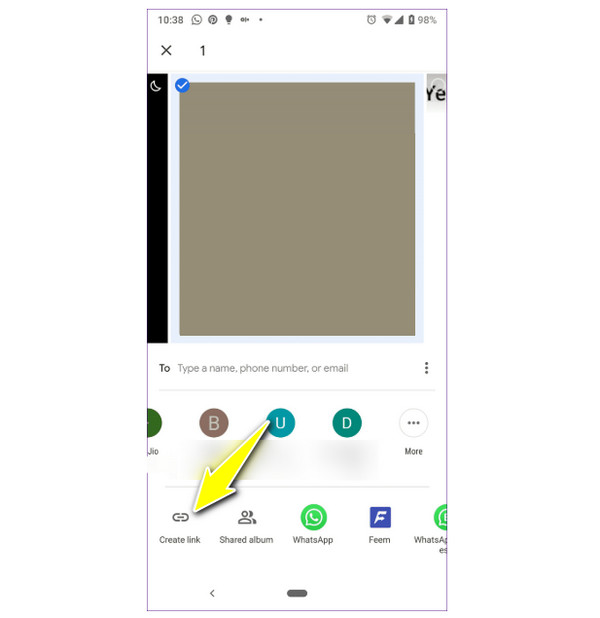
הדרך המהירה ביותר לשלוח קבצים גדולים באייפון דרך AirDrop
לבסוף, אם אתם משתמשי אייפון, יש לכם את תכונת AirDrop המובנית כדרך המהירה ביותר לשלוח קבצים גדולים ישירות בין מכשירי אפל. פשוט על ידי בחירת הקובץ לשלוח ופתיחת AirDrop, תוכלו לשלוח אותו מיד למכשיר אפל אחר בקרבת מקום. ללא צורך בחיבור לאינטרנט, AirDrop הוא ללא ספק פתרון מהיר ויעיל לשליחת קבצים גדולים מאייפון:
שלב 1באייפון שלכם, ודאו שתכונת ה-AirDrop מופעלת דרך "מרכז הבקרה". לחצו לחיצה ארוכה על כפתור ה-"AirDrop" ובחרו באפשרות "כולם למשך 10 דקות". אותו הדבר נכון גם לגבי מכשיר אפל המקבל.
עבור מכשירי אייפון עם כפתור בית, החלקה למעלה מתחתית המסך תעבוד כדי לגשת ל"מרכז הבקרה". בינתיים, עבור מכשירי אייפון ללא כפתור בית, החלקה למטה מהפינה הימנית העליונה של המסך תספיק.
שלב 2לאחר מכן, עבור אל הקובץ שברצונך לשתף, הקש על כפתור "שתף" ובחר "AirDrop" מהרשימה. שם מכשיר Apple הסמוך יופיע על המסך; הקש עליו והקובץ ישותף באופן מיידי.

סיכום
ישנן מספר דרכים יעילות לשליחת קבצים גדולים, לכל אחת יתרונותיה בהתאם לדרישות שלכם ולמכשיר שברשותכם. עבור מחשבים, יש לכם את Google Drive, AirDrop לאייפון וקישור לתמונות גוגל עבור משתמשי אנדרואיד. עם זאת, כדי להבטיח שתהליך השליחה של הקבצים הגדולים שלכם יעבוד בצורה חלקה בכל הפלטפורמות, צמצמו את גודל הקובץ באמצעות 4Easysoft Total Video Converterבעזרת כלי הדחיסה המובנה שלו, ניתן להקטין את גודל הקובץ מבלי לפגוע באיכות, מה שהופך אותו למושלם לכל מי שצריך לשלוח קבצים גדולים במהירות.
100% Secure
100% Secure



